सक्रियण समस्यानिवारक चलाने से इसे आसानी से ठीक करना चाहिए
- यदि Windows सक्रिय होने के बाद सक्रियण खो देता है, तो यह Microsoft सर्वर के साथ समस्याओं के कारण हो सकता है।
- समस्या को हल करने का एक अच्छा तरीका है अपने पीसी पर विंडोज 10 को फिर से सक्रिय करना।
- आप एक बार और सभी के लिए त्रुटि को हल करने के लिए ट्रबलशूटर टूल भी चला सकते हैं।
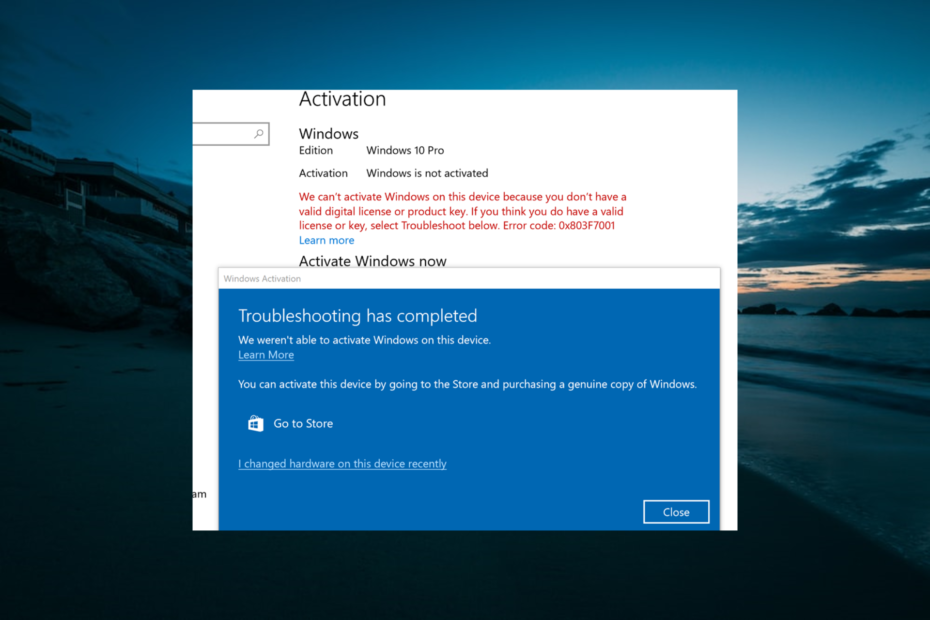
एक्सडाउनलोड फ़ाइल पर क्लिक करके स्थापित करें
यह सॉफ़्टवेयर सामान्य कंप्यूटर त्रुटियों की मरम्मत करेगा, फ़ाइल हानि, मैलवेयर, हार्डवेयर विफलता से आपकी रक्षा करेगा और अधिकतम प्रदर्शन के लिए आपके पीसी को अनुकूलित करेगा। पीसी की समस्याओं को ठीक करें और अब 3 आसान चरणों में वायरस हटाएं:
- रेस्टोरो पीसी रिपेयर टूल डाउनलोड करें जो पेटेंटेड टेक्नोलॉजीज के साथ आता है (पेटेंट उपलब्ध है यहाँ).
- क्लिक स्कैन शुरू करें विंडोज की उन समस्याओं को खोजने के लिए जो पीसी की समस्याओं का कारण बन सकती हैं।
- क्लिक सभी की मरम्मत आपके कंप्यूटर की सुरक्षा और प्रदर्शन को प्रभावित करने वाली समस्याओं को ठीक करने के लिए।
- रेस्टोरो द्वारा डाउनलोड किया गया है 0 इस महीने के पाठक।
कभी-कभी, आपका पीसी रिपोर्ट करेगा कि विंडोज़ ने सक्रियण खो दिया है और फिर से सक्रिय करने की जरूरत है इसके बावजूद यह पहले से सक्रिय है।
यह विंडोज 10 के विभिन्न संस्करणों में होता है, भले ही विंडोज पूर्व-स्थापित हो या अपग्रेड के माध्यम से प्राप्त किया गया हो। इस मार्गदर्शिका में, हम आपको अपनी सक्रियता पुनः प्राप्त करने के सर्वोत्तम तरीके दिखाएंगे।
विंडोज 10 मुझे इसे फिर से सक्रिय करने के लिए क्यों कह रहा है?
नीचे कुछ कारण दिए गए हैं जिनकी वजह से Windows 10 की सक्रियता समाप्त हो सकती है:
- गलत सक्रियण कुंजी: यदि आप अमान्य कुंजी का उपयोग कर रहे हैं तो आपका पीसी अचानक आपके विंडोज लाइसेंस को अमान्य कर देगा। उदाहरण के लिए, वॉल्यूम लाइसेंस कुंजियाँ विशेष रूप से कॉर्पोरेट सिस्टम के लिए होती हैं और अस्थायी रूप से काम कर सकती हैं और फिर व्यक्तिगत मशीनों में विफल हो सकती हैं।
- हार्डवेयर बदलता है: एक प्रमुख हार्डवेयर अपग्रेड, जैसे अपने गेमिंग मदरबोर्ड, इस समस्या का कारण हो सकता है।
- विंडोज़ पुनर्स्थापन: विंडोज को फिर से इंस्टॉल करने के बाद आपका पीसी अपना लाइसेंस भूल सकता है।
- एक अपडॆट: अगर अपडेट के बाद विंडोज 10 ने सक्रियता खो दी, अपडेट के साथ समस्याएँ हो सकती हैं।
अगर विंडोज 10 ने सक्रियता खो दी है तो मैं क्या कर सकता हूं?
1. अपने विंडोज़ को पुन: सक्रिय करें
- दबाओ खिड़कियाँ कुंजी प्रकार अध्यक्ष एवं प्रबंध निदेशक, और चुनें व्यवस्थापक के रूप में चलाएं कमांड प्रॉम्प्ट के तहत।
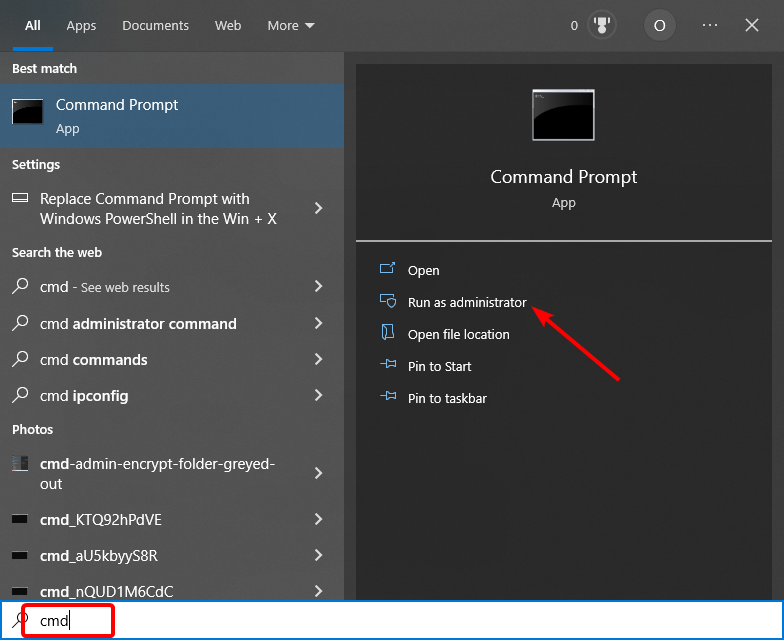
- नीचे कमांड टाइप करें और हिट करें प्रवेश करना:
wmic पाथ SoftwareLicensingService को OA3xOriginalProductKey मिलता है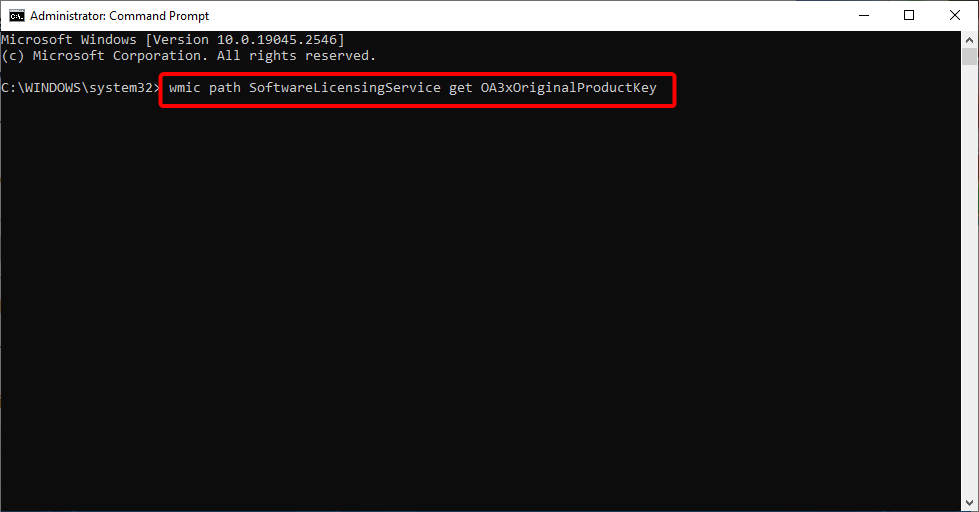
- यह मूल उत्पाद कुंजी प्रकट करेगा। इसे कॉपी करें।
- अब, दबाएं खिड़कियाँ कुंजी + मैं और चुनें अद्यतन और सुरक्षा.

- अगला, क्लिक करें सक्रियण बाएँ फलक में।
- चुनना उत्पाद कुंजी बदलें, और पहले कॉपी की गई उत्पाद कुंजी टाइप करें।
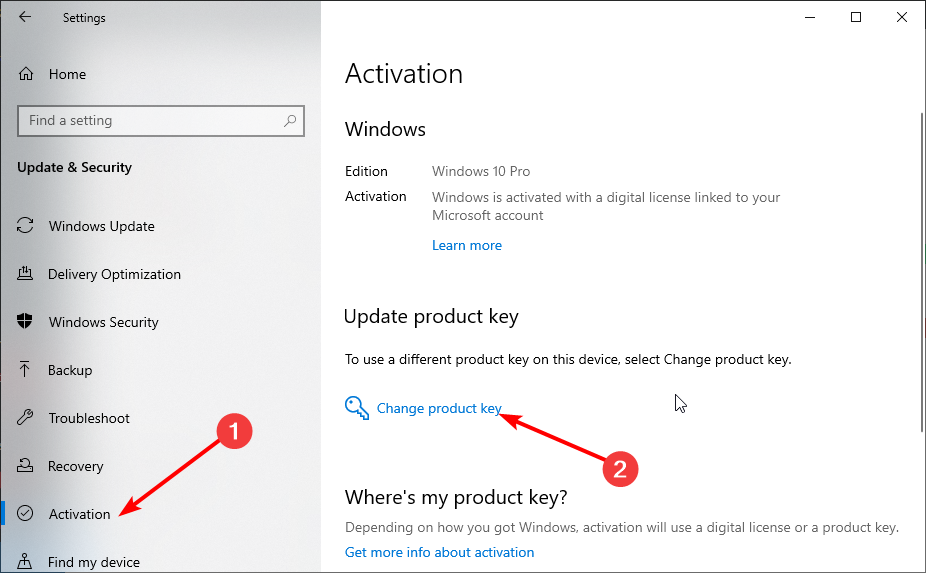
- अंत में, पर क्लिक करें अगला सक्रिय के लिए।
यदि Windows 10 अपडेट के कारण Windows सक्रियण खो देता है, तो आपको इसे सेटिंग ऐप से पुनः सक्रिय करने की आवश्यकता है।
2. सक्रियण समस्या निवारण उपयोगिता चलाएँ
- दबाओ खिड़कियाँ कुंजी + मैं और चुनें अद्यतन और सुरक्षा.
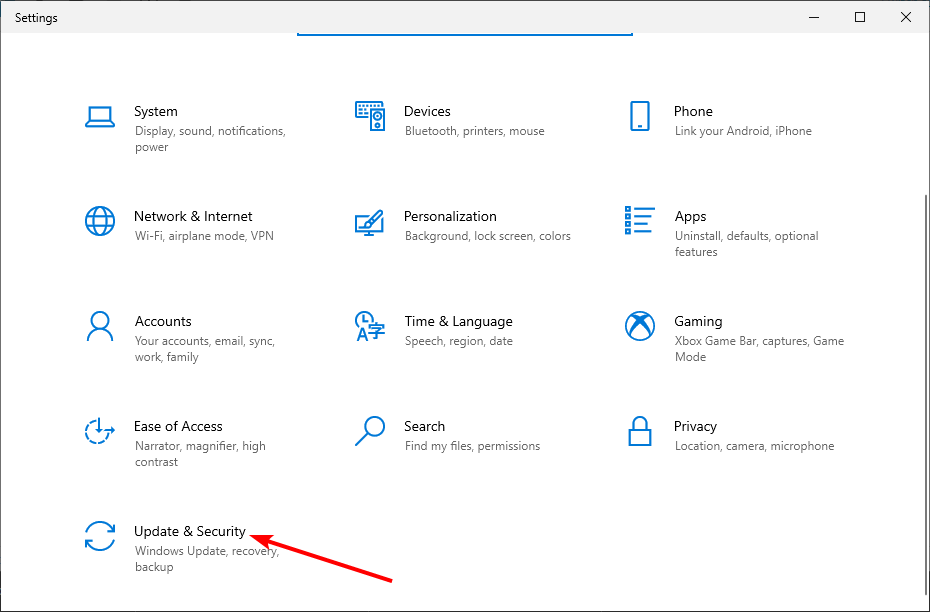
- क्लिक सक्रियण बाएँ फलक में।
- अंत में, क्लिक करें समस्याओं का निवारण जोड़ना।
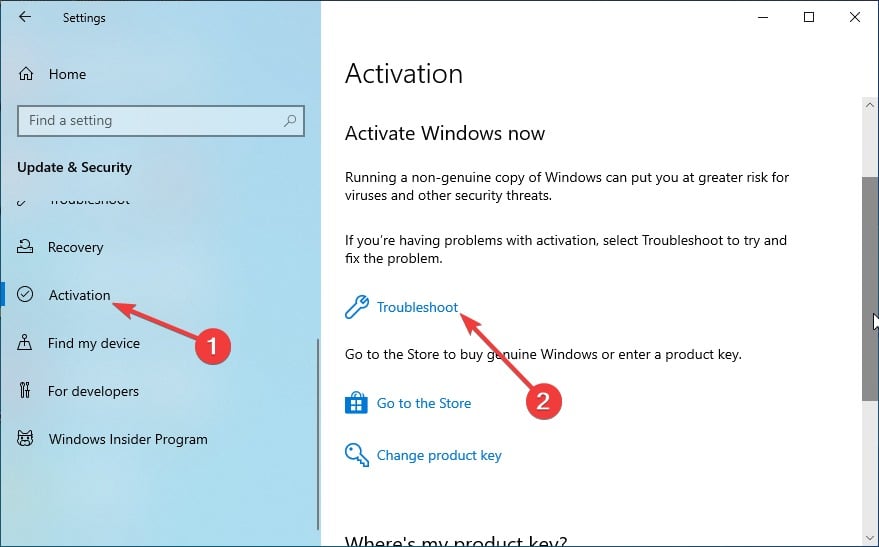
यदि आपको एक सक्रिय विंडोज 10 त्रुटि संदेश मिल रहा है, लेकिन यह पहले से ही सक्रिय है, तो आपको सक्रियण समस्या निवारक चलाना चाहिए। यह समस्या का निदान करेगा और आपको दिखाएगा कि कैसे आगे बढ़ना है।
- विंडोज 10/11 पर विंडोज अपडेट एरर 0x800705b4 को कैसे ठीक करें
- फिक्स: एक बार और सभी के लिए विंडोज अपडेट पर त्रुटि 0x80070057
3. अपने Microsoft खाते में साइन इन करें और Windows 10 को सक्रिय करें
- अपने Microsoft खाते से लिंक किए गए व्यवस्थापक खाते में साइन इन करें
- दबाओ खिड़कियाँ कुंजी + मैं और चुनें अद्यतन और सुरक्षा.

- अब, क्लिक करें सक्रियण बाएँ फलक में और चयन करें समस्याओं का निवारण.
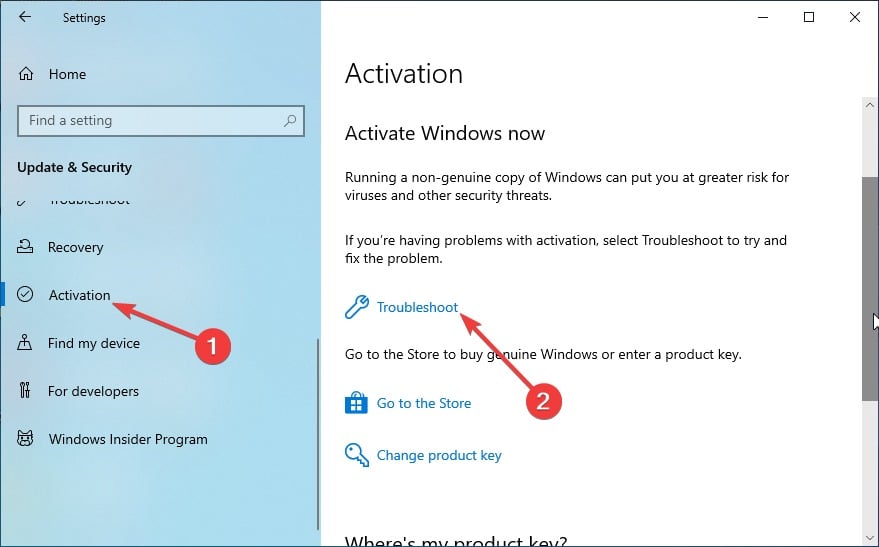
- अगला, क्लिक करें मैंने हाल ही में इस डिवाइस का हार्डवेयर बदला है.
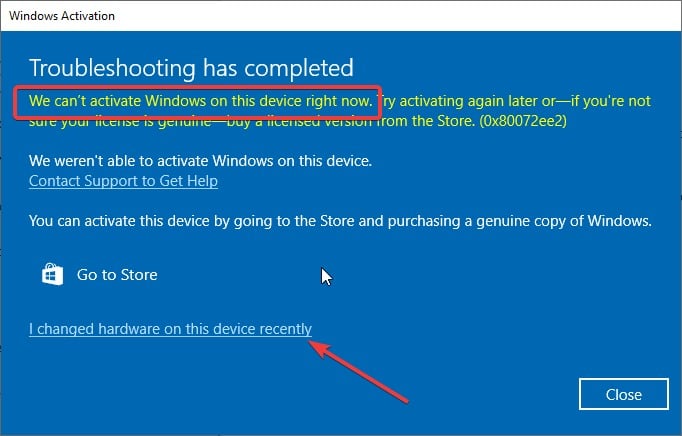
- अंत में चुनें अगला यदि समस्या निवारक त्रुटि लौटाता है विंडोज़ को आपके डिवाइस पर सक्रिय नहीं किया जा सकता है।
यदि आपका विंडोज 10 लाइसेंस आपके डिवाइस पर डिजिटल लाइसेंस/डिजिटल एंटाइटेलमेंट से जुड़ा हुआ है, तो आपको अपने Microsoft खाते में साइन इन करना होगा और फिर समस्या निवारक का उपयोग करके विंडोज को फिर से सक्रिय करना होगा।
यह उन स्थितियों के लिए है जहां काफी हार्डवेयर परिवर्तन के बाद समस्या उत्पन्न होती है, जैसे सीपीयू या मदरबोर्ड को बदलना।
यदि आपका पीसी अभी भी दावा करता है कि उपरोक्त सभी समाधानों को आजमाने के बाद विंडोज को फिर से सक्रियण की आवश्यकता है, तो संपर्क करें Microsoft की आधिकारिक सहायता टीम, और उन्हें अपनी स्थिति समझाएं।
वे आमतौर पर बहुत मददगार होते हैं और यह सत्यापित करेंगे कि आपकी उत्पाद कुंजी वास्तविक है या नहीं और आपको विंडोज 10 को फिर से सक्रिय करने में मदद करने के लिए एक आईडी आवंटित करते हैं।
तुम वहाँ जाओ। ये कुछ उपाय हैं जिन्हें आप आजमा सकते हैं यदि विंडोज 10 अपनी सक्रियता खो देता है।
इसी प्रकार यदि Windows 10 पुनः इंस्टॉल करने के बाद सक्रिय नहीं होगा, इसे तुरंत ठीक करने के लिए हमारी विस्तृत मार्गदर्शिका देखें।
बेझिझक हमें उस समाधान के बारे में बताएं जिससे आपको नीचे दी गई टिप्पणियों में इस समस्या को ठीक करने में मदद मिली।


